- Autor Lauren Nevill [email protected].
- Public 2023-12-16 18:55.
- Última modificação 2025-01-23 15:23.
O histórico de visitas a sites no navegador é uma ferramenta conveniente para o usuário. Mas às vezes esse recurso útil traz alguns inconvenientes. O número inimaginável de links que "derrama" do menu da lista suspensa torna difícil encontrar os itens desejados. Além disso, informações sobre como visitar sites indesejados podem prejudicar seriamente sua carreira ou vida familiar. Considerando que existem muitos programas para visualização de sites, considere como remover a barra de endereço em alguns deles.
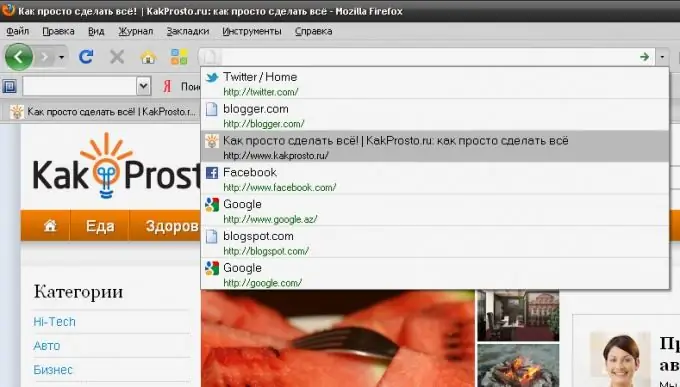
Instruções
Passo 1
Navegador Mozilla Firefox.
Selecione a guia no menu superior do navegador "Ferramentas" e clique na linha "Apagar histórico recente …". Verifique se há marcas de seleção. Caso contrário, marque as caixas. Clique no botão "Limpar agora".
Passo 2
Navegador Opera.
Clique na guia "Ferramentas" e selecione "Excluir dados pessoais". Na janela que aparece, abra o menu suspenso chamado "Configurações detalhadas" e marque a caixa ao lado da linha "Limpar histórico de navegação". Confirme sua seleção clicando em "Excluir".
etapa 3
Navegador Internet Explorer.
Abra a guia "Ferramentas" na barra de menu superior. Vá para Opções da Internet. No item "Histórico de navegação" selecione a inscrição "Excluir" e confirme as ações com o botão "OK".
Passo 4
Navegador Google Chrome.
Clique no ícone em forma de chave inglesa no canto superior direito da janela do navegador. Passe o mouse sobre a linha "Ferramentas" e selecione a inscrição "Excluir dados nas páginas visualizadas". No painel "Limpar histórico de navegação" que aparece, marque as caixas ao lado dos itens necessários. No menu suspenso na parte superior desta janela, você pode selecionar um período de tempo adequado. Quando terminar, confirme sua seleção.
Etapa 5
Na maioria dos navegadores, a barra de pesquisa pode ser oculta, não apenas removida. Isso é conveniente para aqueles usuários que gostam de minimalismo em seu design. Para ocultar a barra de endereços, selecione a guia do menu principal "Exibir", passe o mouse sobre a inscrição "Barras de ferramentas" e desmarque o item "Barra de endereços" se você usar o programa Opera. Se você preferir o Mozilla Firefox, desmarque a caixa Barra de navegação.
Etapa 6
Se você deseja remover completamente todos os painéis do navegador, incluindo a barra de endereço, use a tecla F11 do teclado. A mesma chave retorna a visualização da janela do programa ao seu estado original.






